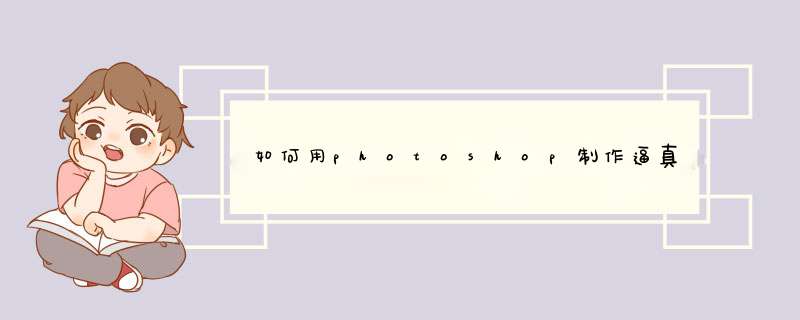
1、打开需要制作彩虹效果的。
2、单击“创建新图层”按钮,新建一个透明图层。
3、在左侧工具栏中选择“渐变工具”。
4、单击红色箭头标记的位置。
5、在d出的“渐变编辑器”中,点开红色方框标记的小三角。
6、在下拉子菜单中选择“特殊效果”选项。
7、d出的提示框单击“确定”按钮。
8、选择“罗素彩虹”效果,单击“确定”按钮。
9、设置渐变为径向,按住鼠标左键在中拖动。
10、在左侧工具栏中选择“移动工具”,将彩虹移动到合适的位置。
11、选择“矩形选框工具”。
12、选中多余的部分,按delete键删掉,Ctrl+D键取消选区。
13、将彩虹图层设置为“滤色”模式。
14、在菜单栏中选择“滤镜--模糊--高斯模糊”,半径根据实际情况调节。
15、 *** 作完成,最终效果如下图所示。
使用手机输入法自带的Emoji表情输入彩虹符号,这里以百度手机输入法为例,给出输入的方法:
所需材料:百度手机输入法。
一、首先打开百度手机输入法,点击“表情”。
二、打开表情列表后,点击“Emoji”表情。
三、点击下图红框所标这一标签。
四、向右翻即可找到“彩虹符号”,点击即可输入。
PS怎么制作彩虹文字, *** 作方法如下。
设备:联想电脑
系统:Windows7 64位
软件:Adobe Photoshop CC2018(简称PS软件)
1、首先打开PS软件,然后用PS打开一张素材。
2、选择渐变工具,点击齿轮图标,点击特殊效果。
3、载入特殊效果渐变样式,选择罗素彩虹渐变。
4、选择径向渐变,鼠标拖动画一个渐变。
5、彩虹渐变添加后,把图层混合模式设置为滤色。
6、添加蒙版,用黑色画笔工具涂抹彩虹边缘,让图像看起来更真实。
7、彩虹特效制作完成,查看整体效果。
欢迎分享,转载请注明来源:内存溢出

 微信扫一扫
微信扫一扫
 支付宝扫一扫
支付宝扫一扫
评论列表(0条)